html表单提交中method请求Get和Post区别详解
1. get是从服务器上获取数据,post是向服务器传送数据。
2. get是把参数数据队列加到提交表单的ACTION属性所指的URL中,值和表单内各个字段一一对应,在URL中可以看到。post是通过HTTP post机制,将表单内各个字段与其内容放置在HTML HEADER内一起传送到ACTION属性所指的URL地址。用户看不到这个过程。如果不指定Method,则默认为GET请求,Form中提交的数据将会附加在url之后,以?分开与url分开。
3. 对于get方式,asp下用Request.QueryString获取变量的值,php下用$_GET获取。对于post方式,asp下用Request.Form获取提交的数据,php下用$_POST获取。
4. get传送的数据量较小,不能大于2KB。post传送的数据量较大,一般被默认为不受限制。
5. get安全性非常低,post安全性较高。
仔细研究下面的代码。你可以运行之来感受一下:
代码
| 代码如下 | 复制代码 |
| 〈!–两个Form只有Method属性不同–〉 〈FORM ACTION=“getpost.asp” METHOD=“get”? 〈INPUT TYPE=“text” NAME=“Text” VALUE=“Hello World”〉〈/INPUT〉 〈INPUT TYPE=“submit” VALUE=“Method=get”〉〈/INPUT〉 〈/FORM〉 〈BR〉 〈FORM ACTION=“getpost.asp” METHOD=“post”〉 〈INPUT TYPE=“text” NAME=“Text” VALUE=“Hello World”〉〈/INPUT〉 〈INPUT TYPE=“submit” VALUE=“Method=post”〉〈/INPUT〉 〈/FORM〉 〈BR〉 〈BR〉 〈% If Request.QueryString(“Text”) 〈〉 ““ Then %〉 通过get方法传递来的字符串是: “〈B〉〈%= Request.QueryString(“Text”) %〉〈/B〉“〈BR〉 〈% End If %〉 〈% If Request.Form(“Text”) 〈〉 ““ Then %〉 通过post方法传递来的字符串是: “〈B〉〈%= Request.Form(“Text”) %〉〈/B〉“〈BR〉 〈% End If %〉 |
|
说明
把上面的代码保存为getpost.asp,然后运行,首先测试post方法,这时候,浏览器的url并没有什么变化,返回的结果是:
通过post方法传递来的字符串是: "Hello World"
然后测试用get方法提交,请注意,浏览器的url变成了:
http://localhost/general/form/getpost.asp?Text=Hello+World
而返回的结果是:
通过get方法传递来的字符串是: "Hello World"
最后再通过post方法提交,浏览器的url还是:
http://localhost/general/form/getpost.asp?Text=Hello+World
而返回的结果变成:
通过get方法传递来的字符串是: "Hello World"
通过post方法传递来的字符串是: "Hello World"
提示
通过get方法提交数据,可能会带来安全性的问题。比如一个登陆页面。当通过get方法提交数据时,用户名和密码将出现在URL上
今天小涛分享一个比较实用的东西:网页插入flv视频代码,可控制是否自动播放
| 代码如下 | 复制代码 |
| <object width="500" height="400" classid="clsid:d27cdb6e-ae6d-11cf-96b8-444553540000" codebase="http://download.macromedia.com/pub/shockwave/cabs/flash/swflash.cab#version=6,0,40,0"><param name="quality" value="high" /><param name="allowFullScreen" value="true" /><param name="FlashVars" value="vcastr_file=/news/UploadFiles_1118/200809/神舟七号点火发射瞬间.flv&LogoText=www.111cn.net&BufferTime=3&IsAutoPlay=1" /><param name="src" value="/Flv/Flvplayer.swf" /><param name="allowfullscreen" value="true" /><param name="flashvars" value="vcastr_file=/news/UploadFiles_1118/200809/神舟七号点火发射瞬间.flv&LogoText=www.111cn.net&IsAutoPlay=1" /><param name="pluginspage" value="http://www.macromedia.com/go/getflashplayer" /><embed width="500" height="400" type="application/x-shockwave-flash" src="/Flv/Flvplayer.swf" quality="high" allowFullScreen="true" FlashVars="vcastr_file=/news/UploadFiles_1118/200809/神舟七号点火发射瞬间.flv&LogoText=www.111cn.net&BufferTime=3&IsAutoPlay=1" allowfullscreen="true" flashvars="vcastr_file=/news/UploadFiles_1118/200809/神舟七号点火发射瞬间.flv&LogoText=www.111cn.net&IsAutoPlay=1" pluginspage="http://www.macromedia.com/go/getflashplayer" /> </object> | |
配置:IsAutoPlay=1 自动播放,等于0的时候手动播放
Ckeditor是一个非常受欢迎的JavaScript编辑器,问世至今走了十年,依然还是市场老大,经得起时间考验就是好程序。
因为经常写一些技术博文,可能有些地方需要插入code标签,而默认Ckeditor不具备插入code标签功能,但它提供的拓展灵活程度让我感觉这就是那么容易。
一、下载程序,解压
下载地址:http://ckeditor.com/
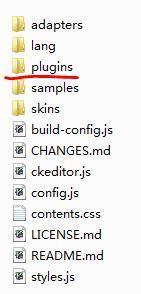
如果你没有下载错的话,解压后的目录应该跟截图一致。
二、创建插件目录
截图画红线的目录plugins就是ckeditor插件目录,所有的插件都集合在里边,在里边创建一个code目录,作为插入code标签功能的插件目录。
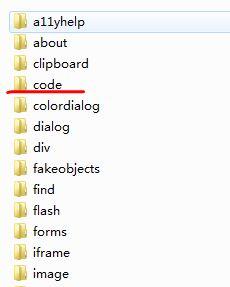
三、编写插件程序
ckditor插件的规则是在插件目录下创建一个plugin.js文件作为插件主程序处理文件,如果是复杂的插件可能会有N个js文件。
因为插入code标签这个功能非常简单,所以一个plugin.js就能搞定。
代码:
|
1
2
3
4
5
6
7
8
9
10
11
12
13
14
15
16
17
18
19
20
21
22
23
|
// 添加一个插件 CKEDITOR.plugins.add('code', { // 插件初始化 init: function (editor) { // 添加code按钮 editor.ui.addButton('code', { // 鼠标移到按钮提示文字 label: 'code', // 命令 command: 'code', // 图标(相对于插件本身目录下) icon: this.path + 'images/code.gif' }); } }); |
四、制作按钮图标
额~~~,这个不在本文讨论范围之内,可以使用一些简单的作图工具制作就好。
我作图也不行,随便使用Fireworks做了一个

看起来很呆。。。。将就用吧!
图标文件名与路径要对应你在plugin.js中设置好的,因为我在plugin.js中定义的图标位置是在images目录下的code.gif图标,So 把code.gif图片放到插件目录的images目录下
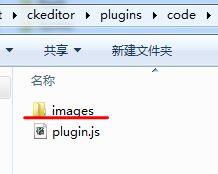
五、修改config.js配置文件
打开config.js,添加一句
| 代码如下 | 复制代码 |
|
config.extraPlugins += (config.extraPlugins ? ',code' : 'code'); |
|
最终config.js代码如下:
|
1
2
3
4
5
6
7
8
9
10
11
12
13
|
/** * @license Copyright (c) 2003-2013, CKSource - Frederico Knabben. All rights reserved. * For licensing, see LICENSE.html or http://ckeditor.com/license */ CKEDITOR.editorConfig = function( config ) { // Define changes to default configuration here. For example: // config.language = 'fr'; // config.uiColor = '#AADC6E'; // 这句代码是添加的 config.extraPlugins += (config.extraPlugins ? ',code' : 'code'); }; |
六、测试,看欧了不
新建一个HTML页面
|
1
2
3
4
5
6
7
8
9
10
|
<!DOCTYPE html> <html> <head> <meta charset="utf-8" /> </head> <body> <textarea class="ckeditor" cols="80" id="editor1" name="editor1" rows="10"></textarea> <script src="ckeditor/ckeditor.js"></script> </body> </html> |
使用浏览器打开创建的HTML页面
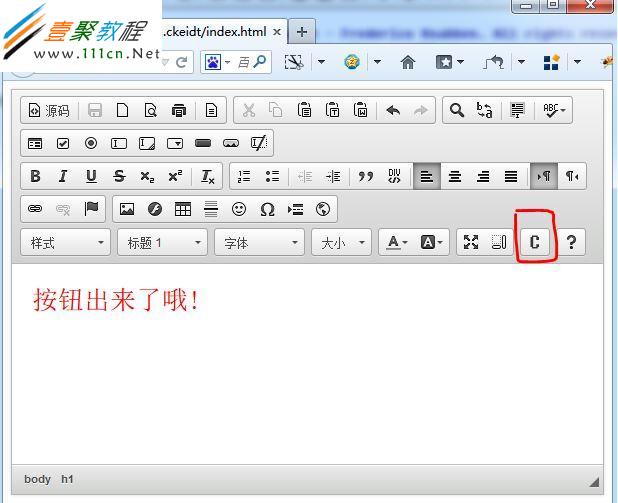
欧拉,按钮出来了。
七、添加点击事件
可系~~~现在能用了吗?点,我点,我使劲点。。咋没有反应呢!
亲,别急,你还没有添加点击事件呢!
打开之前创建plugin.js文件,添加click事件,最终代码如下:
|
1
2
3
4
5
6
7
8
9
10
11
12
13
14
15
16
17
18
19
20
21
22
23
24
25
26
27
28
29
30
31
32
33
34
35
36
37
38
39
40
41
42
43
44
45
46
47
48
49
|
// 添加一个插件 CKEDITOR.plugins.add('code', { // 插件初始化 init: function (editor) { // 添加code按钮 editor.ui.addButton('code', { // 鼠标移到按钮提示文字 label: 'code', // 命令 command: 'code', // 图标(相对于插件本身目录下) icon: this.path + 'images/code.gif', // 添加点击事件 click:function(){ // 获取选取的文本 var selectText = editor.getSelection().getSelectedText(); // 判断选取的文本是否为空 // 如果为空就啥都不干 if( selectText !== "" ){ // 判断你是要干嘛? // 你是要添加code标签呢? // 还是你要取消code标签? if( editor.getSelection().getStartElement().getName() !== "code" ){ // 添加code标签 var insertHtml = "<code>" + selectText + "</code>"; editor.insertHtml(insertHtml); }else{ // 取消code标签 editor.insertText(selectText); } } } }); } }); |
重新运行浏览器,随便输入一行字,选中几个,点击code按钮,亲,这下可以了吧!

八、code标签样式
虽然,按钮功能可以用了,但还有点郁闷,就是code标签的文本跟其它标签的文本看起来没差别,看不出来哪些已经添加code标签
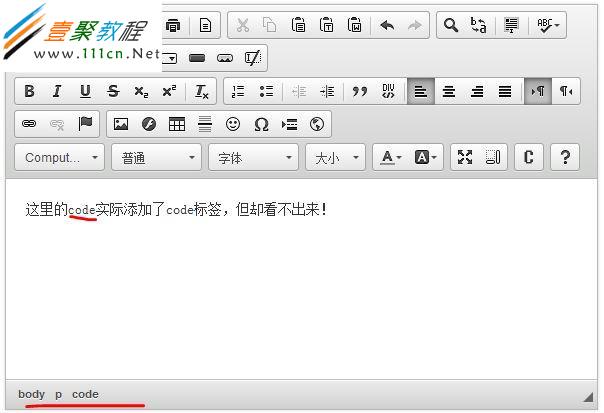
我们给code标签添加几个样式,让它与众不同。打开ckeditor目录下的contents.css
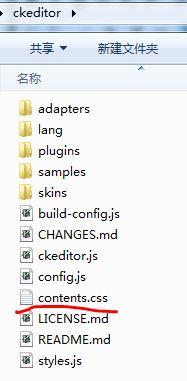
在结尾处添加code样式
|
1
2
3
4
5
6
7
|
code { border:1px solid #ffe4c4; color:#ff7f50; border-radius:2px; padding:0 2px; margin:0 2px; } |
保存,重新运行看下效果!

如果需要取消code标签的文字只需要选择已被添加code标签的文字,再点击code按钮就好!
本文章来给各位同学介绍怎么在页面中添加背景音乐代码,各位朋友可进入参考。方法一
插入代码
代码如下:
| 代码如下 | 复制代码 |
|
<embed autostart="true" hidden="true" loop="true" src="/hao1.mp3"></embed> |
|
粉红色部分 就是把你刚获取的 音频文件的链接替换掉(需要注意的是,有些链接的结尾不是.mp3或者.wma类的,这类的链接别要哦,放不出来的。)
支持的音乐格式: wma、mp3、rm、ra、ram、asf,尽量选用可连接性高的音乐链接,保证音乐可以顺利播放;
width和height表示播放器宽度和高度,可以灵活设置;
autostart="true"表示自动播放,autostart="false"表示不自动播放; loop="true"表示连续循环播放,loop="false"表示不循环播放; loop也可
以设为一个整数,比如loop="3",表示音乐循环播放3次
方法二
Firefox浏览器和Chrome没问题,不过好像要装插件
| 代码如下 | 复制代码 |
| <object data="qingchundeyanse.mp3" type="application/x-mplayer2" width="0" height="0"> <param name="src" value="qingchundeyanse.mp3"> </param><param name="autostart" value="1"> </param><param name="playcount" value="infinite"> </param></object> |
|
这种代码是IE内核的浏览器没问题
| 代码如下 | 复制代码 |
| <bgsound src='/qingchundeyanse.mp3' loop="-1"> </bgsound> |
|
例
下面是在网页中加入背景音乐的代码。但是音乐的格式我用的是mid.音乐文件放在与网页文件同目录的文件夹下。
<html>
| 代码如下 | 复制代码 |
|
<head> <body> </body> </html> |
|
第一种简洁型,看一下效果吧
| 代码如下 | 复制代码 |
| <a target="_blank" href="http://wpa.qq.com/msgrd?v=3&uin=894816041&site=qq&menu=yes"> <img border="0" src="http://wpa.qq.com/pa?p=2:894816041:52" alt="点击这里给我发消息-PHP博客" title="点击这里给我发消息-PHP博客"/> </a> |
|
第二种标准型,看一下效果吧
| 代码如下 | 复制代码 |
|
<a target="_blank" href="http://wpa.qq.com/msgrd?v=3&uin=894816041&site=qq&menu=yes"><img border="0" src="http://wpa.qq.com/pa?p=2:894816041:51" alt="点击这里给我发消息-PHP博客" title="点击这里给我发消息-PHP博客"/></a> |
|
第三种拓展型,看一下效果吧
| 代码如下 | 复制代码 |
| <a target="_blank" href="http://wpa.qq.com/msgrd?v=3&uin=894816041&site=qq&menu=yes"> <img border="0" src="http://wpa.qq.com/pa?p=2:894816041:53" alt="点击这里给我发消息-PHP博客" title="点击这里给我发消息-PHP博客"/> </a> |
|
好了,把上面的代码复制到你需要的页面就可以实现QQ在线聊天功能了
最新的添加QQ群代码
以前旧版本的添加QQ群代码,已经停止使用。
| 代码如下 | 复制代码 |
| <a href="http://qun.qq.com/#jointhegroup/gid/126026608" target="_blank" style="color:#0196E3"> <img border="0" src="/gp.do.png" alt="点击这里加入ecshop深度交流群126026608" title="点击这里加入ecshop深度交流群126026608" width="82" height="25"/></a> |
|
最新网页添加QQ群代码
| 代码如下 | 复制代码 |
|
<a target="_blank" href="http://wp.qq.com/wpa/qunwpa?idkey=78f8514b8f38c042e5fdcc270ee044e9f5cf7025ff99ece2b2e728d9934739f2"> |
|
相关文章
- 这篇文章主要介绍了Java如何发起http请求的实现,文中通过示例代码介绍的非常详细,对大家的学习或者工作具有一定的参考学习价值,需要的朋友们下面随着小编来一起学习学习吧...2021-03-31
- 这篇文章主要介绍了解决Java处理HTTP请求超时的问题,具有很好的参考价值,希望对大家有所帮助。一起跟随小编过来看看吧...2021-03-29
- 下面小编就为大家带来一篇C#模拟http 发送post或get请求的简单实例。小编觉得挺不错的,现在就分享给大家,也给大家做个参考。一起跟随小编过来看看吧...2020-06-25
- 有时候我们为了省事就操作键盘组合键去代替使用鼠标,我们今天就使用JQuery实现Ctrl+Enter提交表单。我们发帖时,在内容输入框中输入完内容后,可以点击“提交”按钮来发表内容。可是,如果你够“懒”,你可以不用动鼠标,只需按...2015-10-23
- artDialog是一个基于javascript编写的对话框组件,它拥有精致的界面与友好的接口。本文给大家介绍JS中artdialog弹出框控件之提交表单思路详解,对本文感兴趣的朋友一起学习吧...2016-04-19
- 为了网站的安全性,很多朋友都把密码设的比较复杂,但是如何密码不能明显示,不知道输的是对是错,为了安全起见可以把密码显示的,那么基于js代码如何实现的呢?下面通过本文给大家介绍JavaScript实现表单密码的隐藏和显示,需要的朋友参考下...2016-03-03
- 这篇文章主要介绍了angularjs $http实现form表单提交示例,非常具有实用价值,需要的朋友可以参考下 ...2017-06-15
- 这篇文章主要介绍了react使用antd表单赋值,用于修改弹框的操作,具有很好的参考价值,希望对大家有所帮助。一起跟随小编过来看看吧...2020-10-29
- 这篇文章主要介绍了vue项目,代码提交至码云,iconfont的用法说明,具有很好的参考价值,希望对大家有所帮助。一起跟随小编过来看看吧...2020-07-30
- 在html表单提交中method请求Get和Post区别其实很显示的,get提交会是url形式的并且数据量不能太多,而post数据是在浏览器url看不到的并且可以是大数据量而且get安全性非...2016-09-20
- 这篇文章主要介绍了spring cloud gateway中如何读取请求参数的操作,具有很好的参考价值,希望对大家有所帮助。如有错误或未考虑完全的地方,望不吝赐教...2021-07-15
- 这篇文章主要介绍了解决antd Form 表单校验方法无响应的问题,具有很好的参考价值,希望对大家有所帮助。一起跟随小编过来看看吧...2020-10-28
- 这篇文章主要介绍了微信小程序 PHP后端form表单提交实例详解的相关资料,需要的朋友可以参考下...2017-01-16
基于Bootstrap实现Material Design风格表单插件 附源码下载
Jquery Material Form Plugin是一款基于Bootstrap的Material Design风格的jQuery表单插件。这篇文章主要介绍了基于Bootstrap的Material Design风格表单插件附源码下载,感兴趣的朋友参考下...2016-04-19- 这篇文章主要介绍了使用Feign消费服务时POST/GET请求方式,具有很好的参考价值,希望对大家有所帮助。如有错误或未考虑完全的地方,望不吝赐教...2021-06-25
- 下面通过四步给大家介绍了c#处理和对接http接口请求的方法,分步骤介绍的非常详细,具有参考借鉴价值,感兴趣的朋友一起看下吧...2020-06-25
- 这篇文章主要介绍了SpringMvc自动装箱及GET请求参数原理解析,文中通过示例代码介绍的非常详细,对大家的学习或者工作具有一定的参考学习价值,需要的朋友可以参考下...2020-09-19
- 这篇文章主要介绍了SpringMvc获取请求头请求体消息过程解析,文中通过示例代码介绍的非常详细,对大家的学习或者工作具有一定的参考学习价值,需要的朋友可以参考下...2020-09-17
- 本篇文章主要介绍了vue2 中如何实现动态表单增删改查实例,小编觉得挺不错的,现在分享给大家,也给大家做个参考。一起跟随小编过来看看吧 ...2017-06-15
- 本文介绍在表单提交之前修改提交的值的方法,希望给需要的朋友一些帮助。...2016-04-17
